windows开机自启动管理在哪里 windows管理开机启动项的方法
更新时间:2023-07-15 17:27:00作者:huige
在电脑中都会有很多的开机启动项,这些启动项会随电脑开机而自动开机,当过多的话就会影响开机速度,所以我们需要对这些开机自启动项进行管理,只是有部分用户不知道windows开机自启动管理在哪里,为了帮助到大家,本教程这就给大家介绍一下windows管理开机启动项的方法。
windows开机启动项的方法一:
1、首先,可以在桌面底下的“任务栏”空白处,鼠标右击选择“任务管理器”并打开;
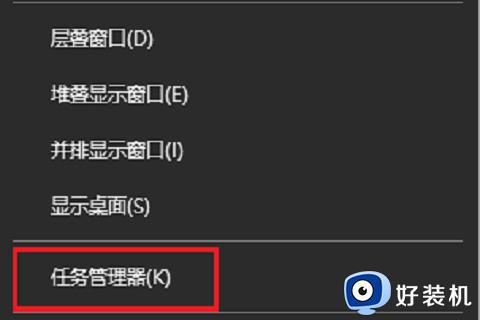
2、在任务管理器中,选择“启动”那栏,就可以看下显示的开机启动项,我们把不想要的开机启动项“禁用”就可以;
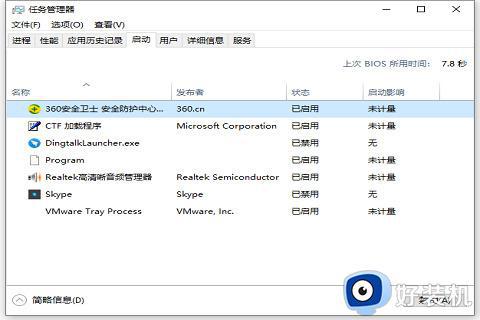
windows开机启动项的方法二:
1、首先,点击左下角的“win开始图标”,选择“设置”并打开;
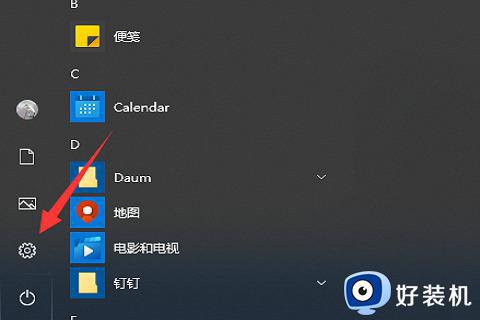
2、然后,选择“应用”并打开;
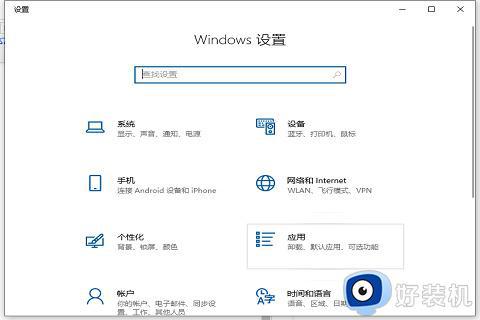
3、接着,点击左侧的“启动栏”,就可以看到启动栏右边的“启动项列表”;

4、最后,我们就可以对需要开或者关windows开机启动项了。
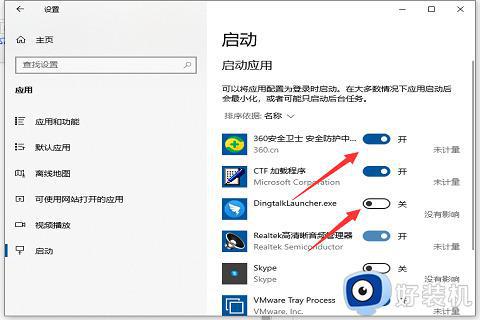
上述给大家介绍的就是windows管理开机启动项的详细内容,大家可以学习上述方法步骤来进行管理,希望对大家有帮助。
windows开机自启动管理在哪里 windows管理开机启动项的方法相关教程
- 360启动项管理在哪 360如何管理开机启动项
- windows开机启动文件夹路径在哪 开机启动项在c盘哪个文件夹
- window启动项在哪里 win启动项在哪个文件夹
- windows如何调出任务管理器 windows任务管理器在哪里打开
- windows启动任务管理器的方法 windows怎么打开任务管理器
- windows如何查看开机启动项 windows怎么查看开机启动项目
- 电脑开机启动项怎么设置 电脑如何管理开机启动项
- windows关机自动重启怎么办 windows点关机后自动重启处理方法
- 怎么启动windows资源管理器 如何打开windows资源管理器
- windows添加开机自启动程序设置方法 windows如何设置电脑开机自启动程序
- 电脑无法播放mp4视频怎么办 电脑播放不了mp4格式视频如何解决
- 电脑文件如何彻底删除干净 电脑怎样彻底删除文件
- 电脑文件如何传到手机上面 怎么将电脑上的文件传到手机
- 电脑嗡嗡响声音很大怎么办 音箱电流声怎么消除嗡嗡声
- 电脑我的世界怎么下载?我的世界电脑版下载教程
- 电脑无法打开网页但是网络能用怎么回事 电脑有网但是打不开网页如何解决
电脑常见问题推荐
- 1 b660支持多少内存频率 b660主板支持内存频率多少
- 2 alt+tab不能直接切换怎么办 Alt+Tab不能正常切换窗口如何解决
- 3 vep格式用什么播放器 vep格式视频文件用什么软件打开
- 4 cad2022安装激活教程 cad2022如何安装并激活
- 5 电脑蓝屏无法正常启动怎么恢复?电脑蓝屏不能正常启动如何解决
- 6 nvidia geforce exerience出错怎么办 英伟达geforce experience错误代码如何解决
- 7 电脑为什么会自动安装一些垃圾软件 如何防止电脑自动安装流氓软件
- 8 creo3.0安装教程 creo3.0如何安装
- 9 cad左键选择不是矩形怎么办 CAD选择框不是矩形的解决方法
- 10 spooler服务自动关闭怎么办 Print Spooler服务总是自动停止如何处理
